ps暂存盘已满怎么处理?
发布时间:2021年03月22日 14:53
大家在ps软件里编辑图片的时候,是不是也和小编一样遇到过ps暂存盘已满的情况呢,如果显示ps暂存盘已满,那么我们就无法在ps界面里编辑图片了,这个问题就非常棘手了,不过大家不要着急,下面小编就为大家分享一个ps暂存盘已满的处理方法,希望可以帮你解决问题。
方法一:清理ps记录。
1.打开PS软件,点击“编辑菜单”,选择“清理”选项,如图所示。
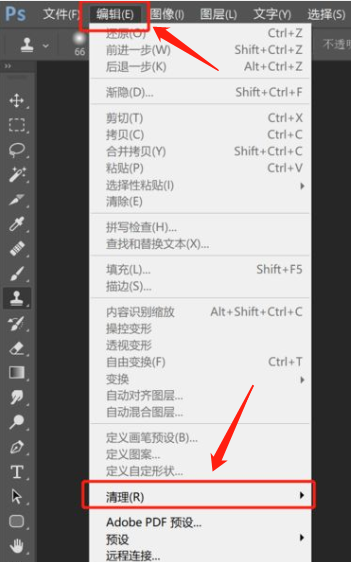
2.选择“清理”选项下拉框中选择“全部”,如图所示。
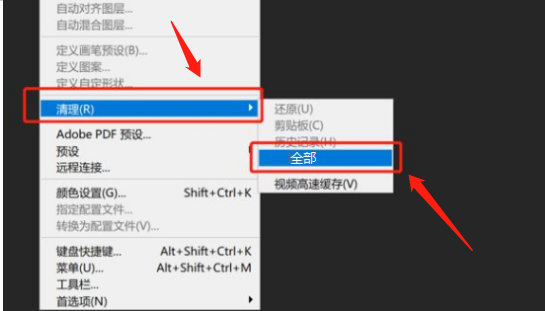
方法二:修改暂存盘位置。
1.点击“编辑”菜单下的“首选项”,选择“暂存盘”选项,如图所示。
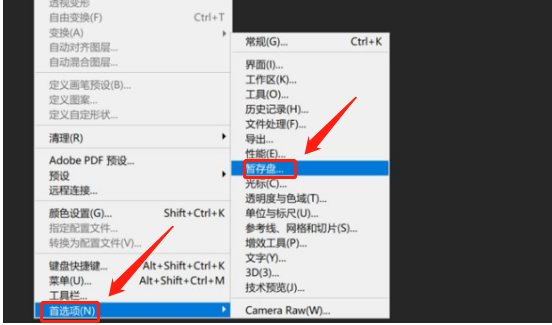
2.在“首选项”“暂存盘”设置页面选择一个其他盘作为暂存盘,这里可以选择一个空间大点的磁盘。如图所示。
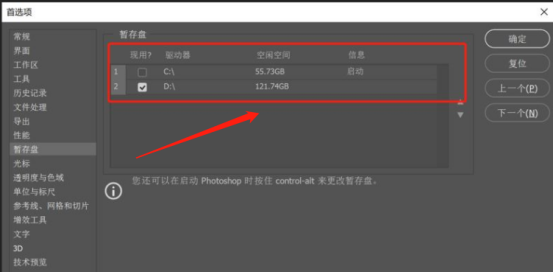
方法三:修改Camera Raw缓存
1.点击“编辑”菜单下的“首选项”,选择“文件处理”选项,如图所示。
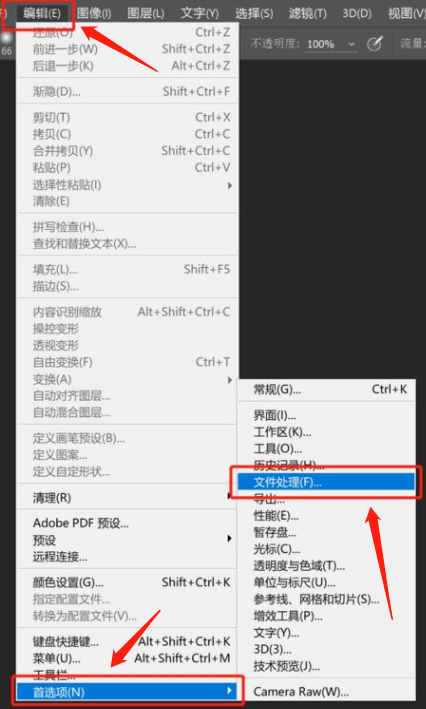
2.在“首选项”页面“文件处理”点击“Camera Raw首选项”,如图所示。
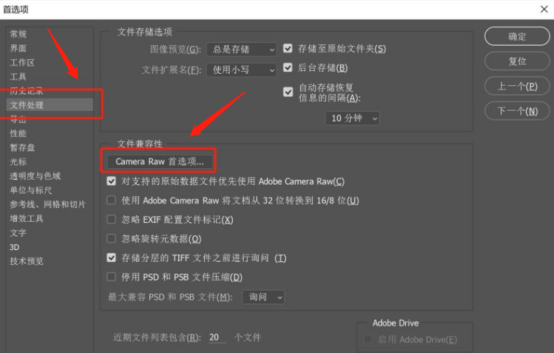
3.“Camera Raw首选项”设置页面找到,“清空高速缓存”点击清空。点击“选择位置”修改高速缓存位置,点击确定保存设置。如图所示。
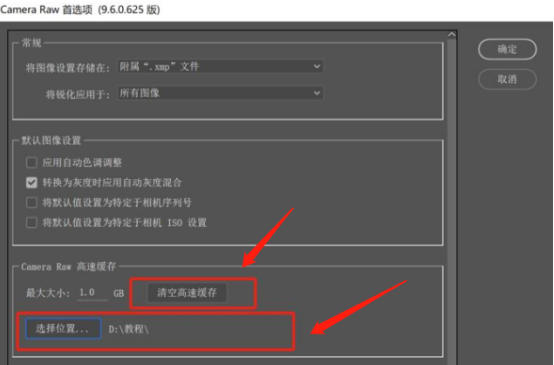
4.设置完成后关闭PS软件,重新启动PS设置才会生效。
朋友们看完了ps暂存盘已满的处理办法,是不是从中也学到了一些知识呢,小编经过实际操作给大家分享了以上三个处理ps暂存盘已满的方法,都是非常经济实用的,希望大家能认真学习这次分享过程。
本篇文章使用以下硬件型号:联想小新Air15;系统版本:win10;软件版本:PS(CC2018)。



